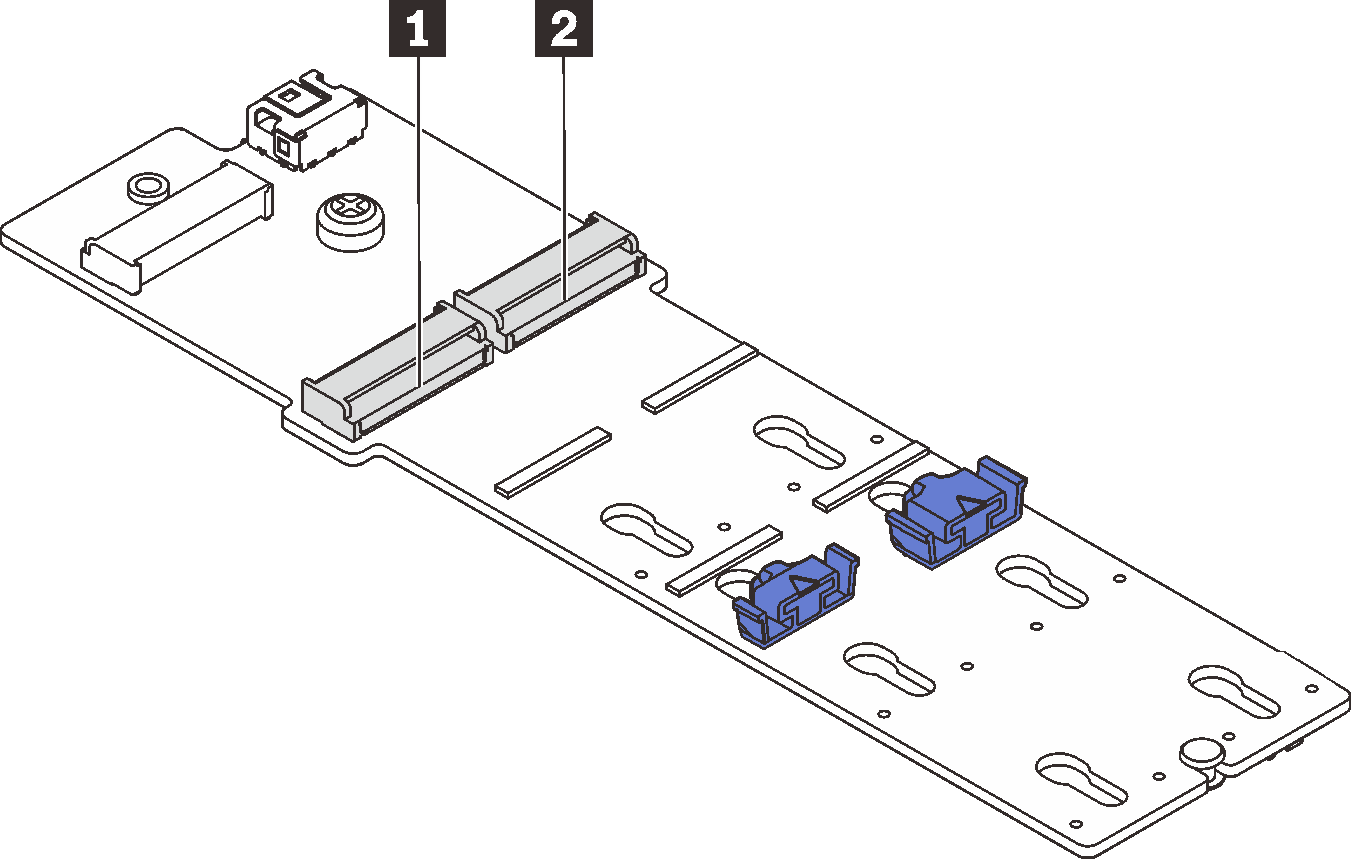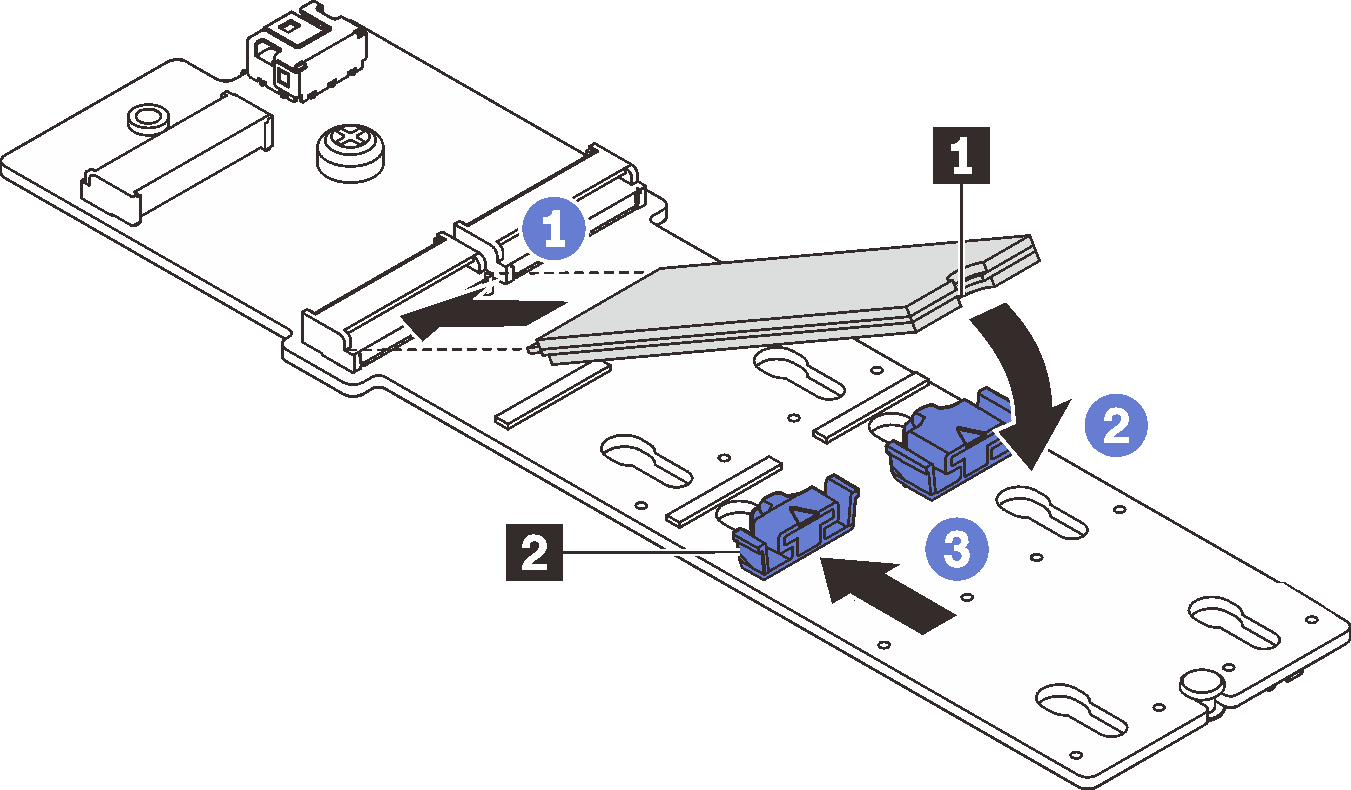M.2 드라이브 설치
이 섹션의 지침에 따라 M.2 드라이브를 설치하십시오.
주의
펌웨어 및 드라이버 다운로드: 구성 요소를 교체한 후 펌웨어 또는 드라이버를 업데이트해야 할 수 있습니다.
서버의 최신 펌웨어 및 드라이버 업데이트를 확인하려면 ThinkSystem SR655 V3에 대한 드라이버 및 소프트웨어 다운로드 웹 사이트로 이동하십시오.
펌웨어 업데이트 도구에 대한 자세한 정보를 보려면 펌웨어 업데이트로 이동하십시오.
절차
피드백 보내기
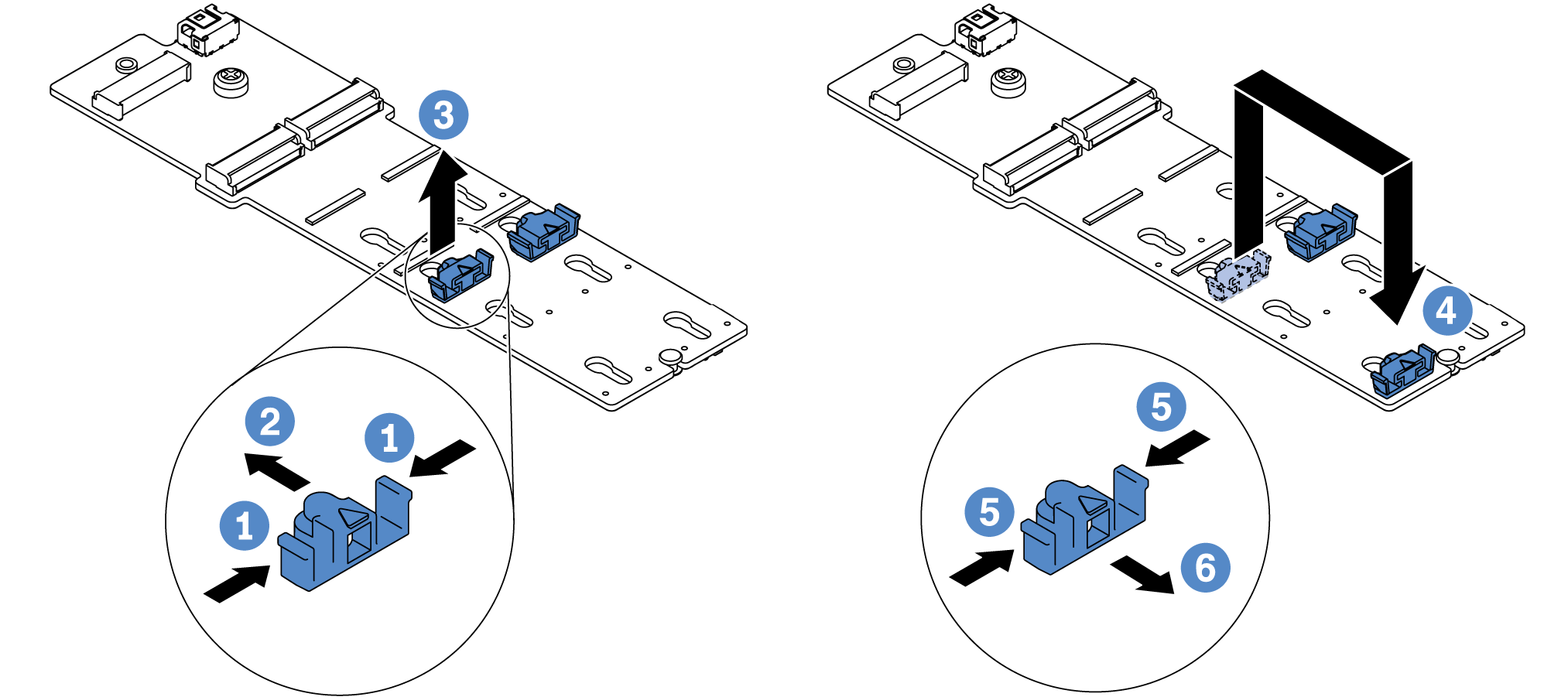
 고정장치의 양쪽을 누르십시오.
고정장치의 양쪽을 누르십시오. 고정장치를 열쇠 구멍의 큰 구멍에 올 때까지 앞으로 움직이십시오.
고정장치를 열쇠 구멍의 큰 구멍에 올 때까지 앞으로 움직이십시오. 고정장치를 열쇠 구멍에서 꺼내십시오.
고정장치를 열쇠 구멍에서 꺼내십시오. 고정장치를 올바른 열쇠 구멍에 삽입하십시오.
고정장치를 올바른 열쇠 구멍에 삽입하십시오. 고정장치의 양쪽을 누르십시오.
고정장치의 양쪽을 누르십시오. 제자리에 설치될 때까지 (열쇠 구멍의 작은 구멍을 향해) 고정장치를 뒤로 밀어 놓으십시오.
제자리에 설치될 때까지 (열쇠 구멍의 작은 구멍을 향해) 고정장치를 뒤로 밀어 놓으십시오.